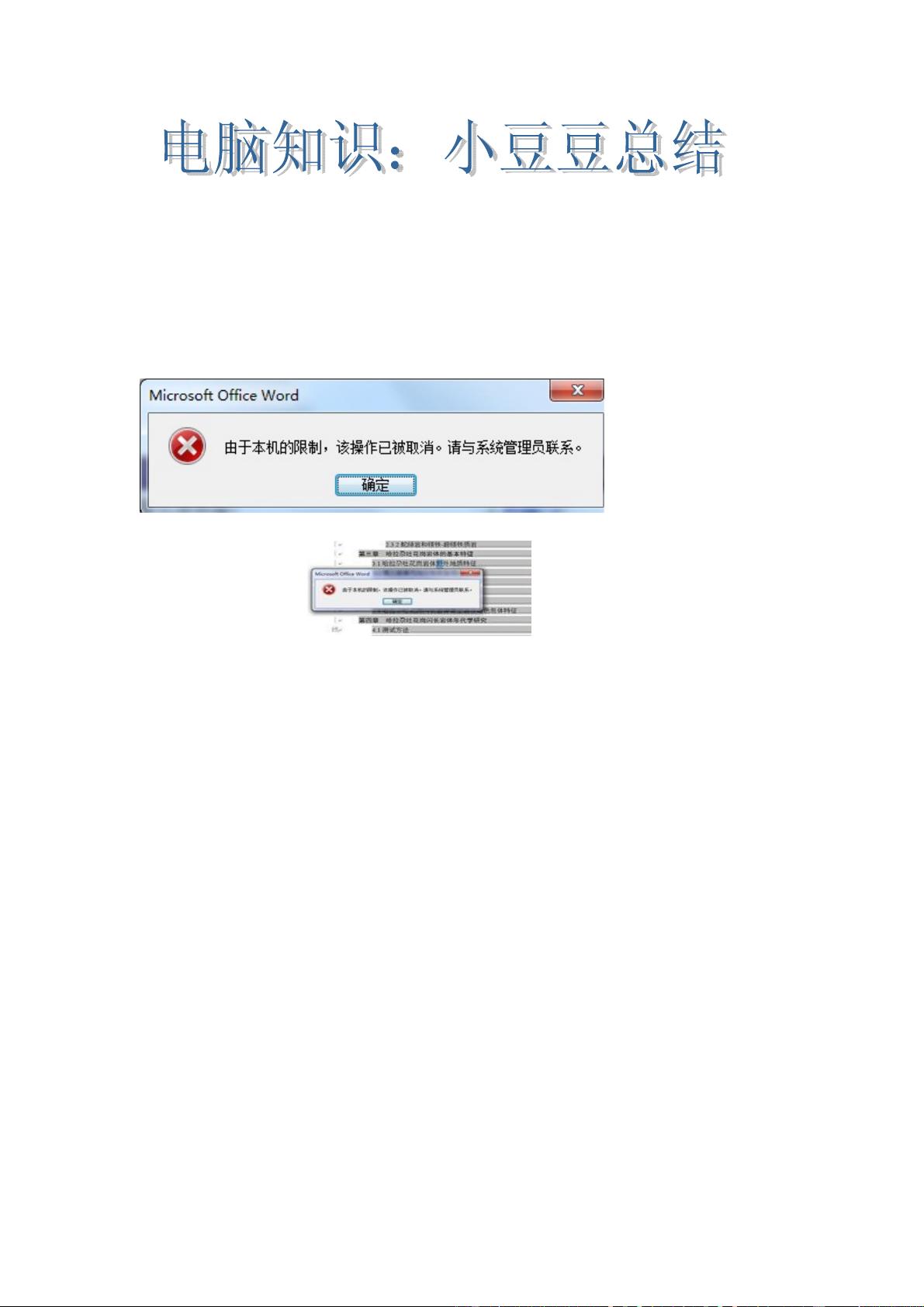解决Office超链接点击报错‘由于本机限制,该操作已被取消’
"解决Office中'由于本机的限制,该操作已被取消'的问题"
在使用Microsoft Office,尤其是Word 2003时,有时会遇到一个常见的问题,即尝试点击文档中的超链接时,系统会弹出警告信息:“由于本机的限制,该操作已被取消,请与系统管理员联系”。这通常是由于两个主要原因导致的:
1. 默认浏览器不是Internet Explorer(IE):Office组件,特别是Word,与IE有紧密集成,因此如果默认浏览器设置为非IE的其他浏览器,可能会导致超链接无法正常工作。
2. 自动更正或拼写检查设置错误:当“Internet及网络路径替换为超级链接”选项被错误地勾选时,可能会引发此问题。这一功能通常用于自动将URL转换为可点击的超链接,但某些情况下可能会导致困扰。
为了解决这个问题,可以尝试以下两种解决方案:
**解决方案一:调整Word的自动更正设置**
1. 打开Word或Excel,点击菜单栏上的“工具”-> “自动更正选项”。
2. 在弹出的“自动更正”对话框中,切换到“键入时自动套用格式”选项卡。
3. 检查“Internet及网络路径替换为超级链接”这一选项。如果已勾选,请取消;若未勾选,保持不变。
4. 关闭对话框,然后重新启动Word或Excel。
**解决方案二:设置IE为默认浏览器**
1. 打开Internet Explorer,点击右上角的“工具”按钮,选择“Internet选项”。
2. 在“Internet选项”窗口中,点击“程序”标签页。
3. 在“默认的Web浏览器”部分,点击“设为默认值”按钮,使IE成为系统默认的浏览器。
4. 完成后,关闭“Internet选项”窗口,重启Word或其他受影响的Office程序。
对于使用Word 2007的用户,还可以尝试通过修改注册表来解决:
1. 按`Win+R`打开“运行”对话框,输入`regedit`并回车,打开注册表编辑器。
2. 导航到`HKEY_CURRENT_USER\Software\Classes\.html`项。
3. 右键点击`.html`键,选择“修改”。
4. 将数值数据由`ChromeHTML`更改为`Htmlfile`,然后点击“确定”保存更改。
5. 关闭注册表编辑器,重启受影响的Office程序。
通过上述步骤,大部分情况下都能成功解决“由于本机的限制,该操作已被取消”的问题,使Office中的超链接恢复正常功能。如果问题仍然存在,可能需要进一步排查系统的其他设置或考虑安装更新或修复Office软件。
2014-09-06 上传
2012-10-26 上传
2021-09-26 上传
2021-09-26 上传
2012-01-13 上传
2011-08-30 上传
2011-03-05 上传
yellowegg
- 粉丝: 15
- 资源: 3
最新资源
- 前端协作项目:发布猜图游戏功能与待修复事项
- Spring框架REST服务开发实践指南
- ALU课设实现基础与高级运算功能
- 深入了解STK:C++音频信号处理综合工具套件
- 华中科技大学电信学院软件无线电实验资料汇总
- CGSN数据解析与集成验证工具集:Python和Shell脚本
- Java实现的远程视频会议系统开发教程
- Change-OEM: 用Java修改Windows OEM信息与Logo
- cmnd:文本到远程API的桥接平台开发
- 解决BIOS刷写错误28:PRR.exe的应用与效果
- 深度学习对抗攻击库:adversarial_robustness_toolbox 1.10.0
- Win7系统CP2102驱动下载与安装指南
- 深入理解Java中的函数式编程技巧
- GY-906 MLX90614ESF传感器模块温度采集应用资料
- Adversarial Robustness Toolbox 1.15.1 工具包安装教程
- GNU Radio的供应商中立SDR开发包:gr-sdr介绍